Все способы:
Каждый владелец смартфона или планшета от различных производителей, включая Samsung, наверняка добавлял на свое устройство дополнительные средства защиты вроде графического пароля или пин-кода. И хотя изначально подобные меры предпринимаются с благими намерениями, бывают ситуации, когда ключ разблокировки не получается вспомнить. В ходе настоящей инструкции мы расскажем о нескольких методах обхода этой проблемы на Android-девайсах марки Самсунг.
Разблокировка смартфона Samsung
Так как современные смартфоны Самсунг работают исключительно на платформе Андроид от Google, к телефону вполне применимы общие действия по восстановлению доступа.
Способ 1: Ввод пин-кода
Компанией Samsung давно выпускаются девайсы на платформе Android, поэтому, если вы являетесь владельцем девайса на ОС версии 5.0 и ниже, можно произвести сброс графического ключа без особых проблем. Для этого придется прибегнуть к вводу пин-кода, указанного при добавлении защиты.
- Чтобы начать процедуру разблокировки, целенаправленно введите несколько раз неверный ключ.
- В результате в нижней части экрана появится небольшой блок с вариантами восстановления ключа. Нажмите по кнопке «Дополнительный PIN-код».
- С помощью цифровой клавиатуры введите ранее созданный ключ разблокировки. Если код был указан верно, вы окажетесь на рабочем столе.
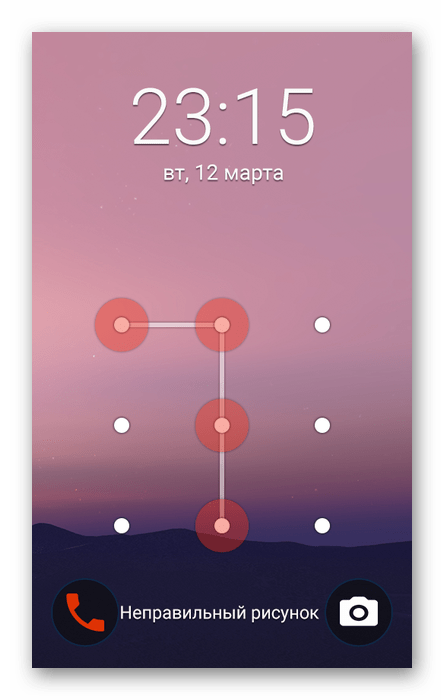
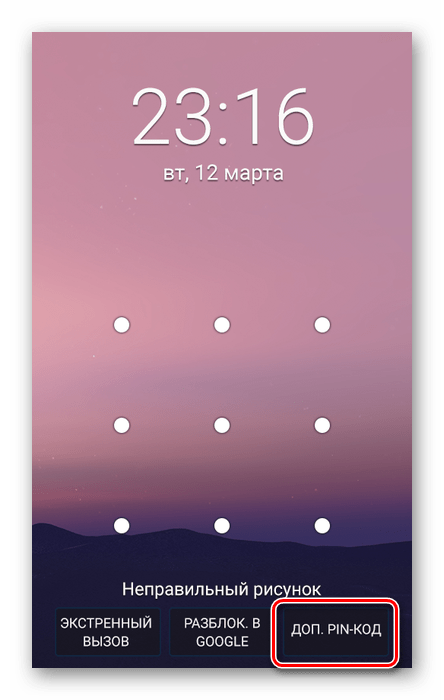
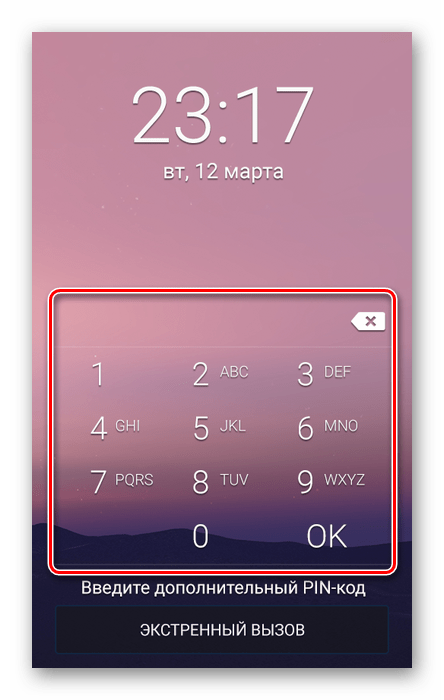
Этот вариант, в отличие от последующих, наиболее удобен, но, к сожалению, доступен на ограниченном количестве моделей смартфонов Самсунг. Поэтому даже если у вас Андроид ниже пятой версии, при отсутствии дополнительных средств восстановления сразу переходите к следующему методу.
Способ 2: Аккаунт Samsung
По аналогии с первым вариантом, такой способ подходит исключительно владельцам аппаратов марки Samsung, но только при условии использования онлайн-сервиса «Find My Mobile» и прикрепления девайса к аккаунту. Если вами были выполнены эти действия, еще одним важным условием является наличие подключения к интернету.
Перейти к онлайн-сервису «Find My Mobile»
- Откройте сайт по представленной нами ссылке и произведите авторизацию с использованием данных от учетной записи Samsung.
- После входа отобразится личный кабинет. Из списка в левой части окна выберите устройство, требующее разблокировки.
Во всплывающем окне в правой части страницы найдите и нажмите кнопку «Разблокировать».
- Повторно укажите пароль от учетной записи и нажмите по ссылке «Разблокировать». На этом процесс можно завершить, так как блокировка на смартфоне будет деактивирована.
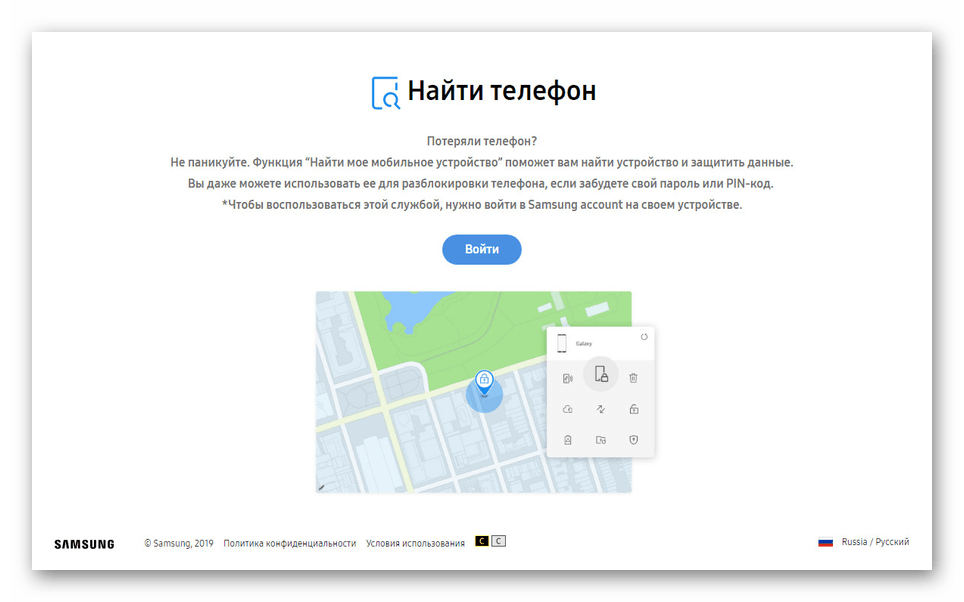
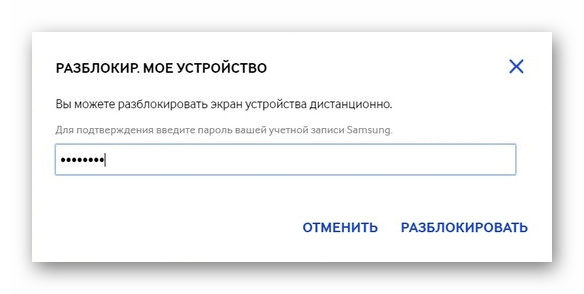
Главным недостатком метода будет необходимость добавления аккаунта Samsung с добавлением разрешения удаленного управления. Сделать это можно исключительно через «Настройки», доступные только при отсутствии блокировки. В связи с этим, иногда метод может быть попросту недоступен.
Способ 3: AROMA File Manager
Из всех рассматриваемых способов именно этот является наиболее универсальным, позволяя произвести разблокировку устройства Самсунг с минимальными потерями. Главным условием в этой ситуации выступает наличие ROOT-прав и кастомного рекавери. Осуществить их установку вы можете по ниже представленным инструкциям.
Подробнее:
Добавление ROOT-прав на Android
Установка кастомного рекавери на Андроид
- Извлеките карту памяти из смартфона, подключите к ПК и в любое удобное место добавьте архив, загрузить который можно с форума 4PDA по следующей ссылке. Не забудьте перед продолжением установить накопитель обратно.
- Отключите устройство и одновременно зажмите на несколько секунду кнопки: прибавления звука, включения/выключения и «Home».
Читайте также: Как зайти в рекавери меню на Android
- При входе в меню выберите пункт «Install ZIP» и на следующей странице нажмите по строке «Choose zip from sdcard». Обратите внимание, навигация осуществляется посредством клавиш увеличения и уменьшения звука.
- После выбора на карте памяти ранее загруженного архива откроется файловый менеджер, во многом напоминающий аналогичные приложения. Здесь необходимо перейти в папку «data/system».
- Среди имеющихся файлов установите галочку рядом со следующими вариантами:
- «locksetting.db»;
- «locksetting.db-wal»;
- «locksetting.db-shm»;
- «gesture.key»;
- «gatekeeper.pattern.key»;
- «password.key»;
- «gatekeeper.password.key».
Сразу учтите, некоторые варианты могут отсутствовать по причине версии прошивки.
- Выполнив выделение, нажмите по кнопке «Удалить» и подтвердите данную процедуру.

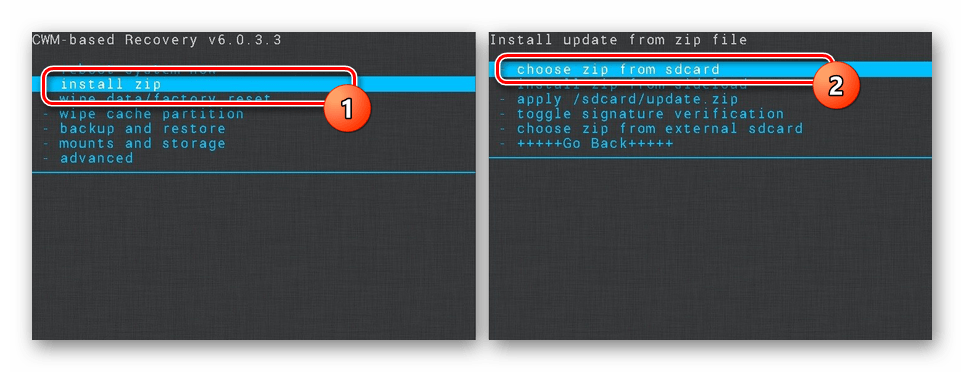
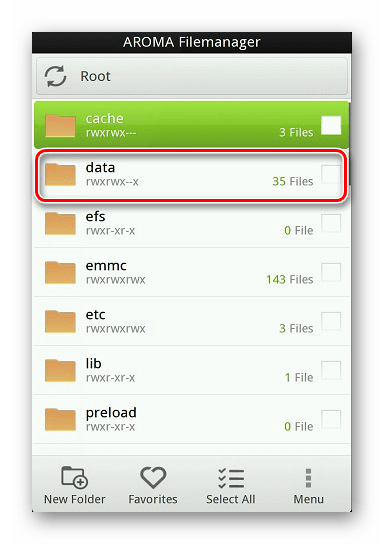
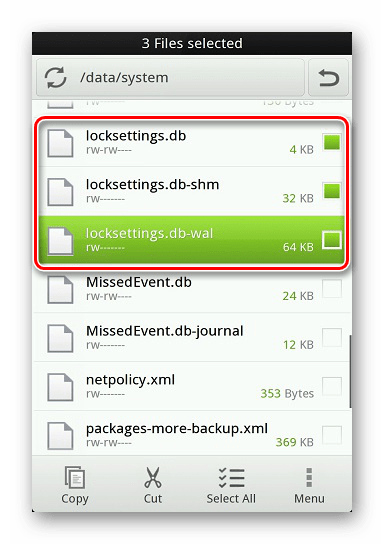
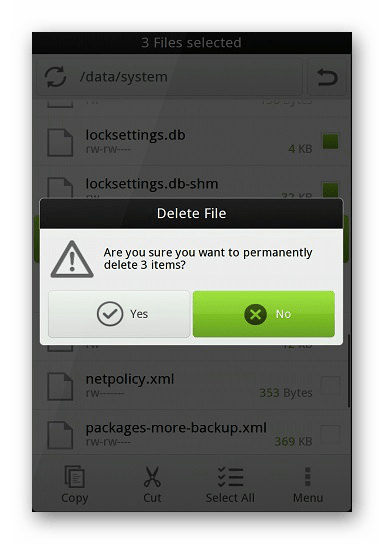
Дальше нужно будет произвести перезагрузку устройства, как вы это наверняка уже делали во время установки кастомного рекавери. Теперь при включении смартфона необходимость ввода пароля, будь то пин-код или графический ключ, исчезнет.
Способ 4: Сброс данных
Откат смартфона к заводскому состоянию – радикальная мера, позволяющая не просто разблокировать смартфон, а удалить все пользовательские данные. Из-за насколько серьезных последствий метод наименее рекомендован и подойдет, скорее, опытным пользователям. Описывать эту процедуру мы не будем, так как это уже было сделано в нескольких других статьях на нашем сайте.
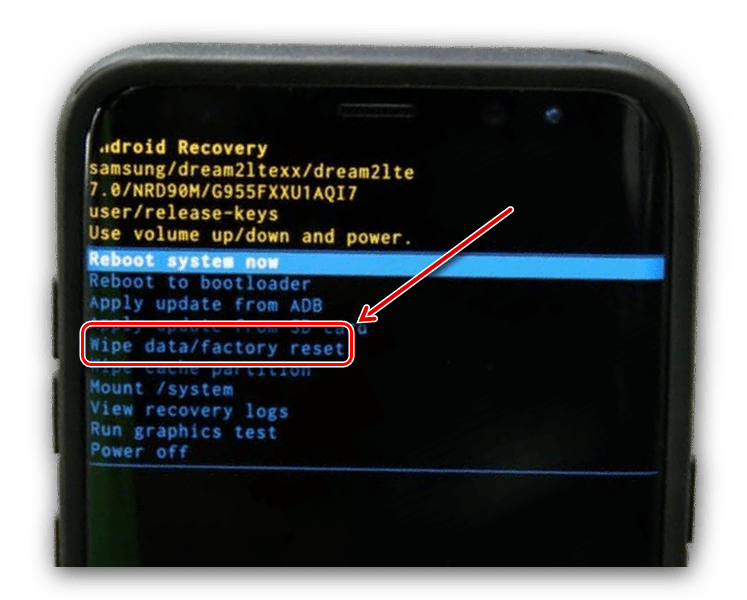
Подробнее:
Как сбросить смартфон к заводским настройкам
Как сбросить настройки на телефоне Samsung
Помимо сказанного, в связи с интеграцией аккаунта Google на любом Android-устройстве, учетную запись можно использовать для сброса данных. Этот способ во многом напоминает второй, так как на девайсе должно быть активно интернет-соединение. Однако здесь придется произвести очистку девайса, удалив тем самым не только забытый ключ, но и прочие личные данные.
Перейти к онлайн-сервису «Найти устройство»
- По представленной выше ссылке откройте сайт «Найти устройство». Если нужно, произведите авторизацию, используя тот же аккаунт Google, который активен на заблокированном смартфоне.
Через меню в левой части окна найдите девайс и нажмите кнопку «Обновить», чтобы убедиться в наличии интернет-соединения.
- При успешном обнаружении девайса кликните по блоку «Очистить устройство».
- Ознакомившись с последствиями, нажмите кнопку с одноименной подписью и по необходимости введите пароль от учетной записи Google.
- После этого данные на смартфоне будут сброшены точно так же, как и через Рекавери.
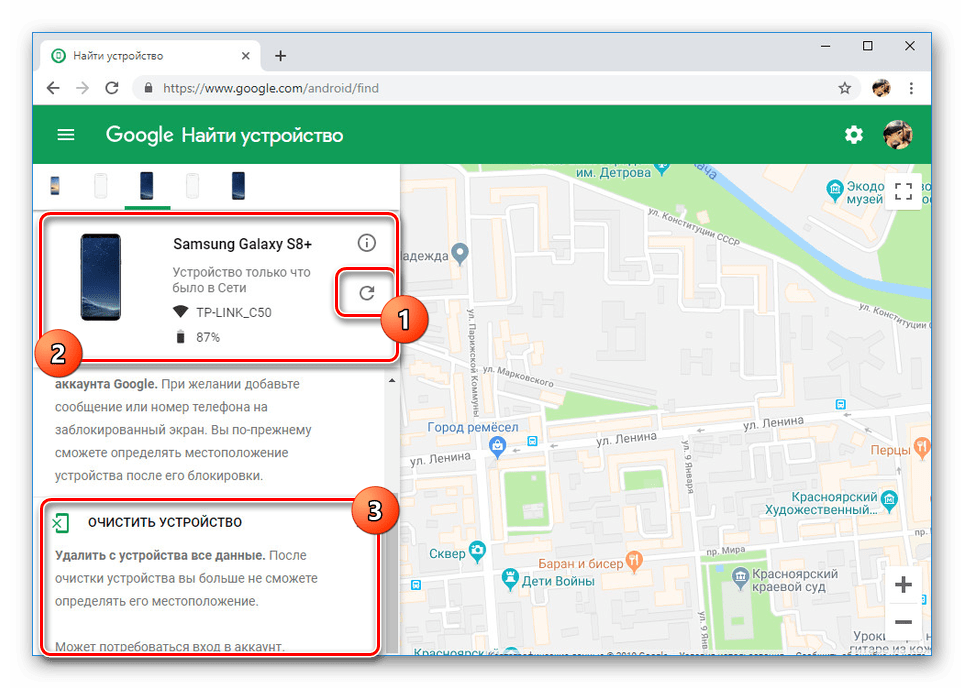
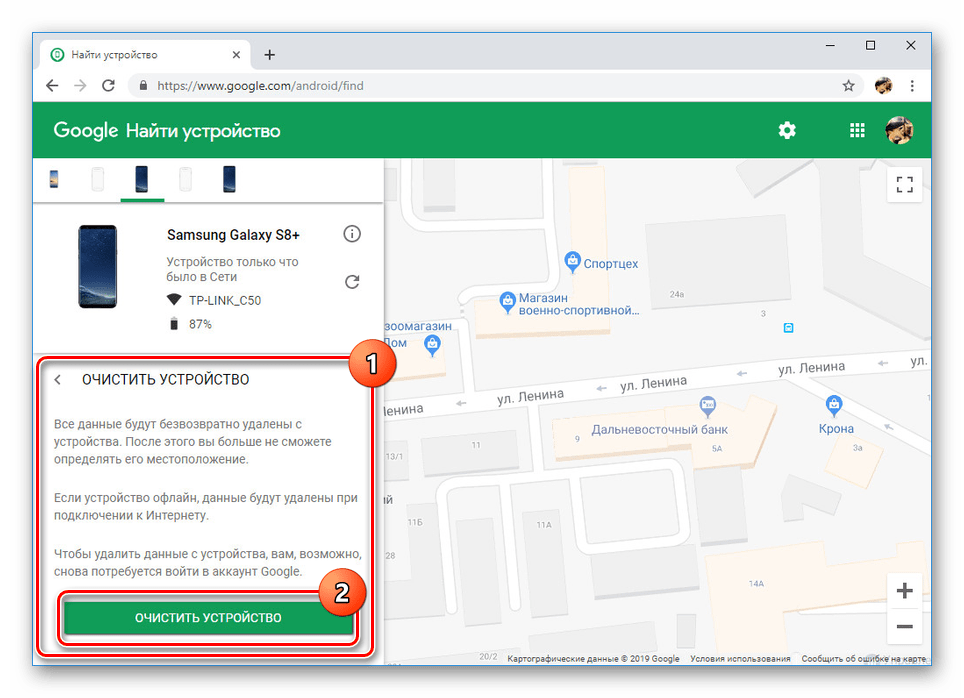
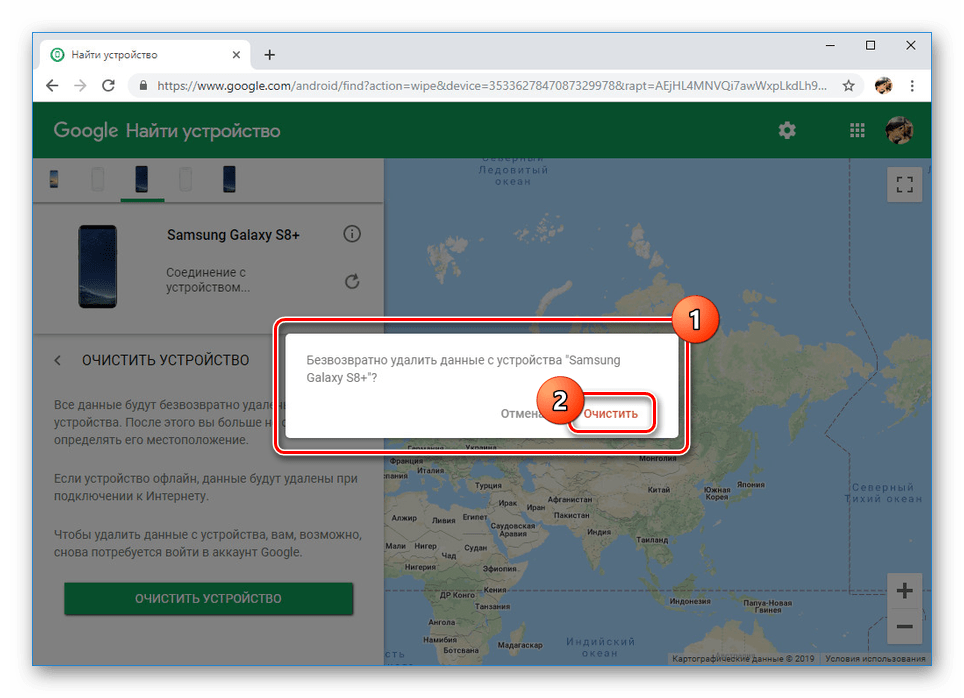
Как видно, способ во многом ограничен и уступает варианту с использованием меню «Recovery». Но даже так, если у вас, например, не получается войти в меню сброса данных, именно этот вариант станет единственной оптимальной альтернативой, требуя только E-Mail и пароль от Google.
Заключение
Как видно, на девайсах Самсунг разработчиком предусмотрено несколько методов восстановления доступа при утрате ключа. Это, в свою очередь, делает фирменные смартфоны куда более надежными в использовании, нежели телефоны со стандартной оболочкой Андроид. При этом даже во втором случае выход все равно есть, хотя и несколько менее удобный.
 Наша группа в TelegramПолезные советы и помощь
Наша группа в TelegramПолезные советы и помощь
 lumpics.ru
lumpics.ru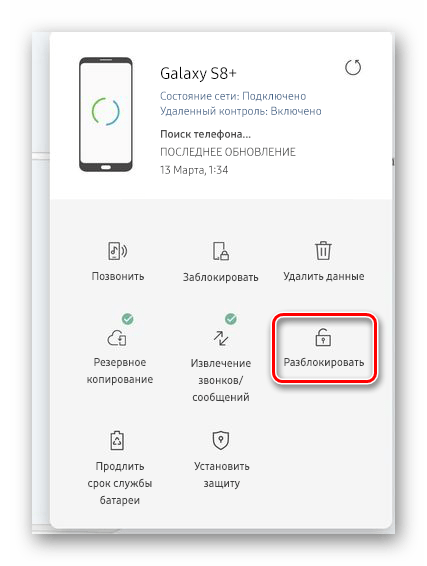
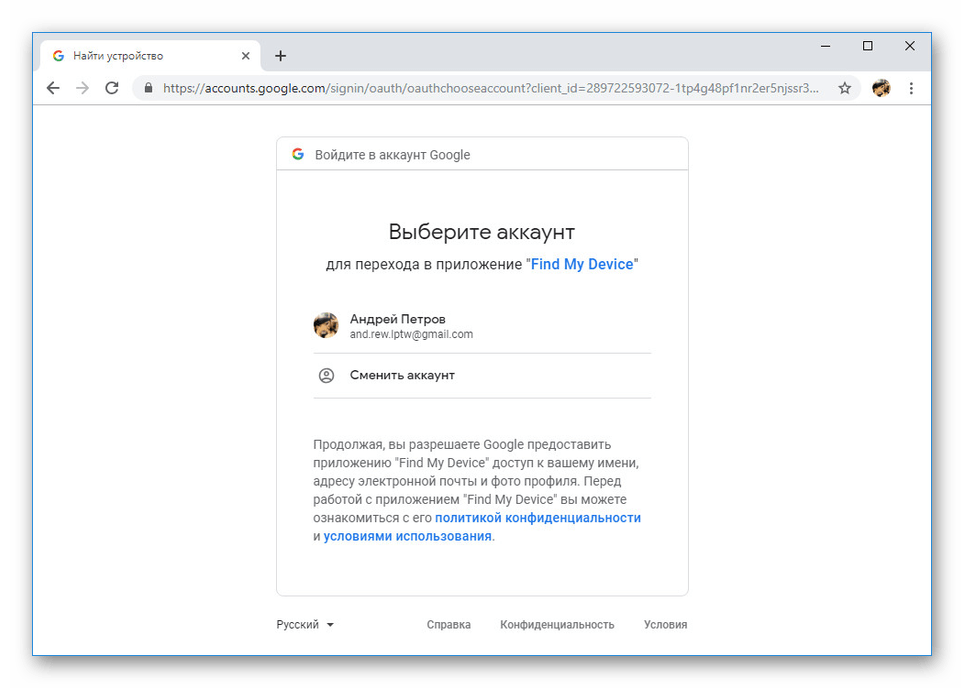
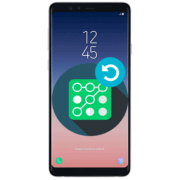


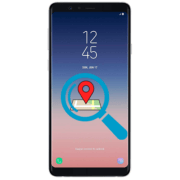
Задайте вопрос или оставьте свое мнение